Как защитить персональные данные в видеочатах
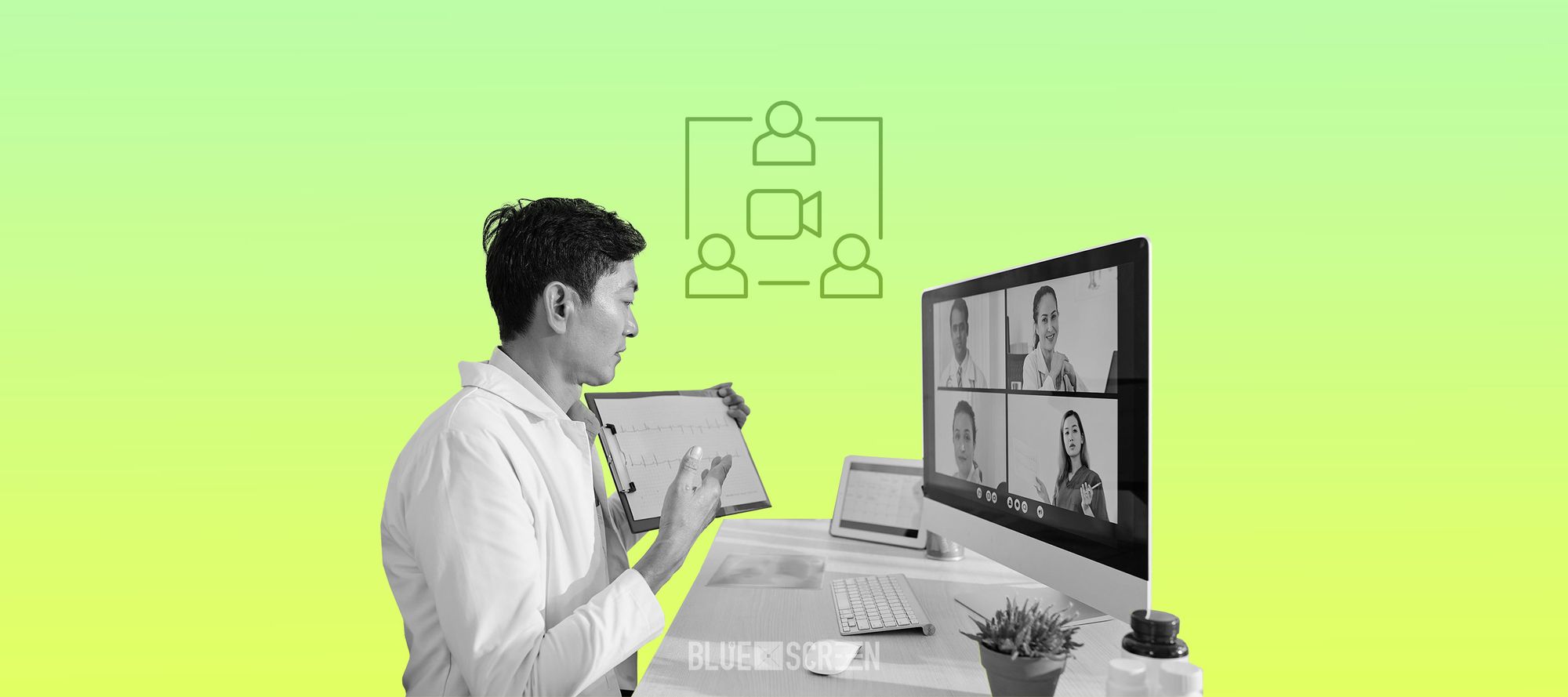
Многие из нас потратили последние пару лет на то, чтобы хорошо познакомиться с программным обеспечением для видеозвонков, но опасно предполагать, что ваши живые чаты будут безопасными и конфиденциальными по умолчанию. Если вы хотите свести к минимуму риск того, что нежелательные посетители будут следить за вашими звонками (или даже присоединяться к ним), стоит принять некоторые меры предосторожности. Детали и точные настройки этих мер безопасности варьируются от платформы к платформе, но многие принципы одинаковы, независимо от того, какое приложение для видеочата вы используете.
Закройте дверь
Многие видеовстречи начинаются со ссылки-приглашения, поэтому берегите свою. Не размещайте ее в общедоступных сообщениях в социальных сетях, групповых электронных письмах, онлайн-профилях или в любом другом месте, где ее могут обнаружить и украсть злоумышленники.
Большинство приложений для видеозвонков также дают вам возможность защищать свои звонки паролем, но будьте осторожны с тем, как вы распространяете регистрационную информацию среди приглашенных гостей. Если вы можете заблокировать свои видеочаты, сделайте это. Популярное приложение Houseparty, например, позволяет вам запирать комнаты, нажимая "значок замка" после того, как все гости собрались. В то же время Zoom, более ориентированный на бизнес, имеет параметр "блокировки собрания", который выполняет ту же работу.
Соблюдайте конфиденциальность
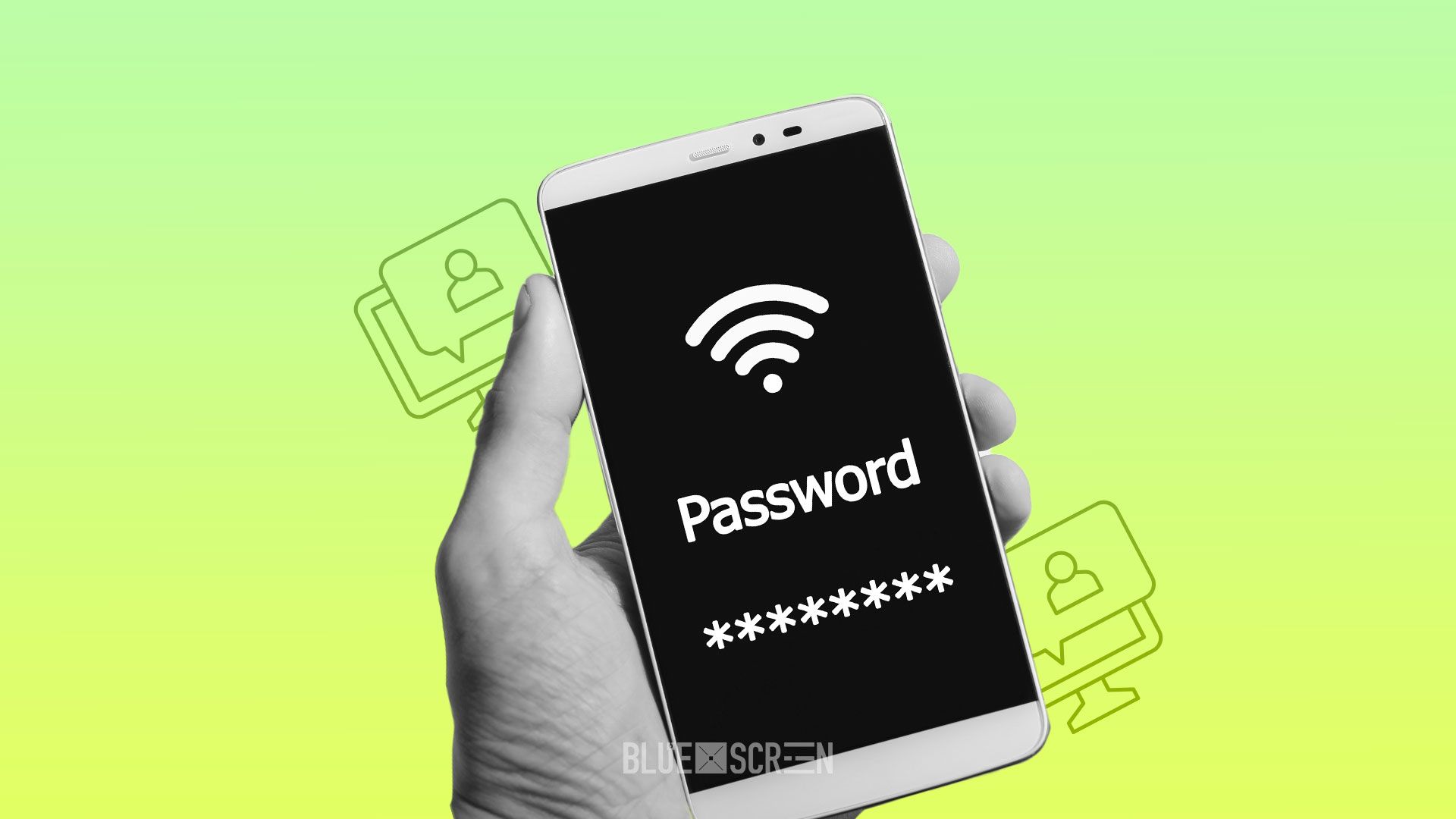
Вы всегда должны быть осторожны с тем, чем вы делитесь в интернете, включая то, что вы говорите и делаете во время видеозвонков. Даже если вы уверены в своих знакомых, вы никогда не знаете, кто может завладеть записью или зайти без предупреждения, поэтому будьте осторожны с тем, что вы раскрываете. Храните личную информацию при себе, если в этом нет крайней необходимости.
Если вы не хотите, чтобы участники клали взгляды на ваши книжные полки, фотографии ваших детей или какие-либо секретные чертежи, которые вы прикрепили к стене, переместите их туда, где они больше не видны, или найдите полезную опцию в приложении, которое вы используете. Zoom, например, имеет виртуальные фоны в настройках видео, а в Skype есть тумблер, который будет размывать все, что находится позади вас.
Позаботьтесь также о совместном использовании файлов и экрана: приведите в порядок вкладки браузера, закройте электронную таблицу, показывающую ваши финансовые операции, и скройте чат с вашим партнером, прежде чем делиться своим рабочим столом с группой коллег по работе.
Соблюдайте правила безопасности

Прежде чем использовать любое программное обеспечение для видео, стоит узнать все его тонкости. Проверьте, потенциально ли звонки могут быть записаны, узнайте подробности о том, как могут использоваться данные вашей учетной записи, и будьте абсолютно уверены в том, кто может присоединиться к вашим звонкам и как они могут войти.
Возьмем, к примеру, Zoom: если вы загружаете журнал чата, который идет вместе с видеовызовом, он также будет включать любые частные чаты один на один между участниками звонка. Не проблема, если все ведут себя вежливо, но вы же не хотите, чтобы ваш начальник узнал, что вы болтаете о его презентации с коллегой.
Вам также необходимо точно знать, где на вашем компьютере или телефоне хранятся данные, связанные с вашим видеоприложением, особенно если вы имеете дело с конфиденциальной информацией и документами. Возьмем Skype: полученные фотографии будут сохраняться на вашем устройстве.
Выберите сквозное шифрование

Как и в случае с приложениями для текстового чата, рекомендуется использовать сквозное шифрование в инструментах для видеоконференций. Это означает, что никто другой не сможет подключиться к вашим сообщениям или получить к ним доступ, даже если правоохранительные органы предъявят ордер в офис разработчика. Ваши видеовызовы полностью заблокированы.
Ведущие видеоприложения со сквозным шифрованием включают Google Duo и FaceTime от Apple, а также Webex, более ориентированный на бизнес, от Cisco и GoToMeeting. Приложения для обмена мгновенными сообщениями с опциями видеозвонков иногда также предлагают сквозное шифрование — два примера — WhatsApp и Signal.
Приложениям для видеозвонков без сквозного шифрования (например, Skype) часто не хватает этой функции, потому что они поддерживают более широкий спектр устройств и стандартов подключения, которые не могут быть защищены таким же образом. Это не обязательно плохой или небезопасный подход, но это означает, что вы должны доверять компании, использующей программное обеспечение. Zoom находится между этими двумя крайностями: вы можете включить сквозное шифрование, если хотите.
Обновите программное обеспечение
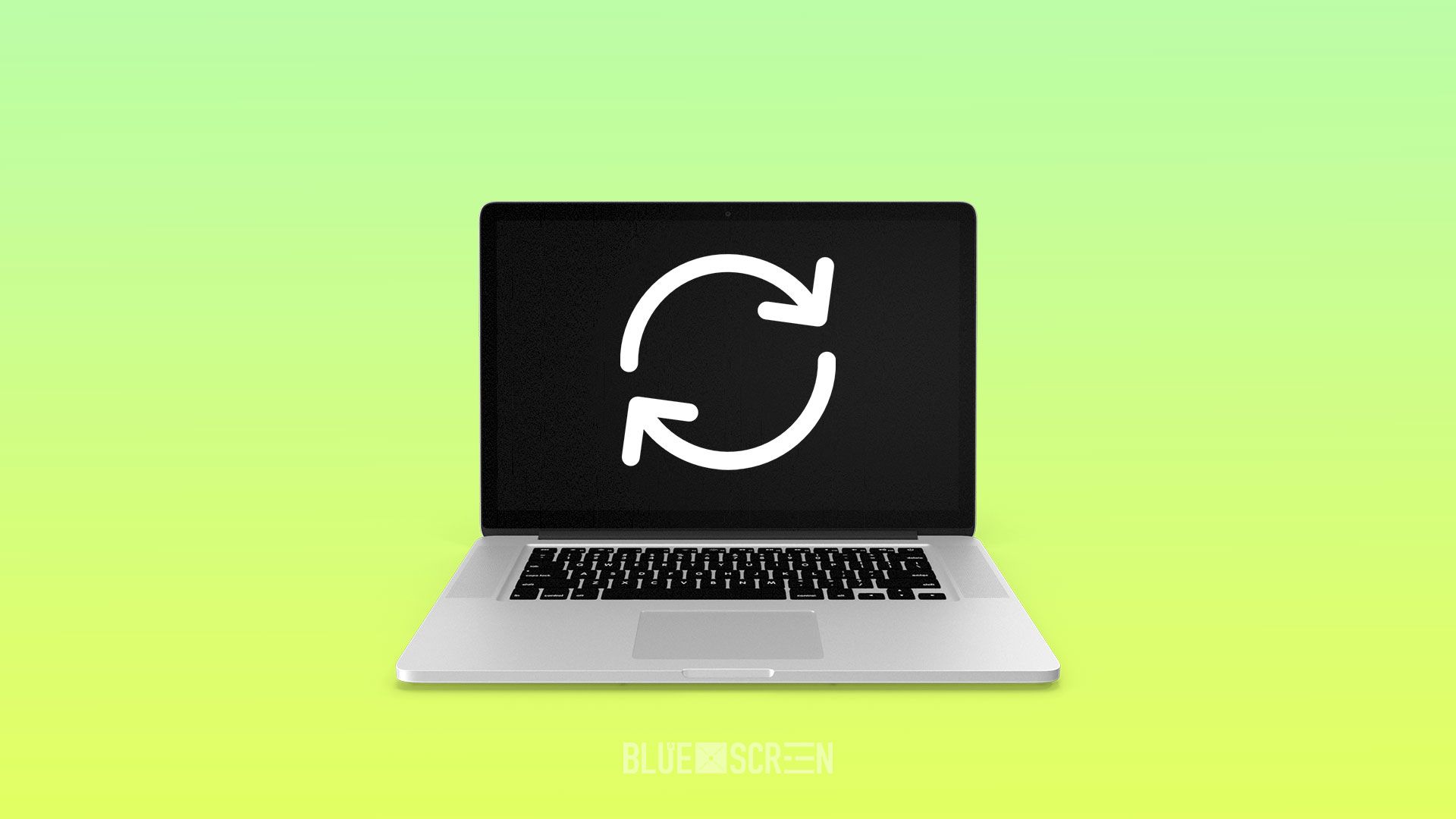
Это еще одна мера безопасности, которую вы должны применять ко всем, а не только к видеозвонкам и приложениям видеочата. Держите свои видеоприложения, а также устройства, на которых они работают, в актуальном состоянии, если вы хотите иметь наилучшую защиту от любых потенциальных дыр в безопасности.
Когда обнаруживаются уязвимости безопасности и эксплойты конфиденциальности, они чаще всего появляются в старых, устаревших версиях приложений. К счастью, установка исправлений для ваших приложений и устройств выполняется на всех основных платформах. В большинстве случаев вам не нужно ничего делать, кроме подтверждения обновлений.
Следите за новостями об обновлениях приложений. Это даст вам лучшее представление о различных функциях конфиденциальности и безопасности, с которыми вам придется работать.
Включить дополнительные функции конфиденциальности

Помимо того, что мы здесь упомянули, всегда стоит самостоятельно покопаться в настройках, чтобы увидеть, есть ли что-то, что соответствует вашим потребностям. В Skype, например, вы можете выбрать, смогут ли другие пользователи найти вас по номеру телефона или адресу электронной почты.
В FaceTime тоже есть что-то подобное. Откройте "Настройки" на iPhone или iPad, затем коснитесь FaceTime, чтобы указать, как другие люди могут найти вас по номеру телефона или адресу электронной почты. Если вы не хотите, чтобы с вами связывались давно потерянные школьные друзья или дальние родственники, это может помочь.
В Google Duo также есть функция Knock Knock, которая показывает ваши данные контактам, когда вы им звоните, до того, как они возьмут трубку. Если вас это не устраивает, коснитесь трех точек в правом верхнем углу основного интерфейса приложения Duo, затем "Настройки" и "Knock Knock", чтобы отключить его.
Надеемся, наши советы помогут вам обезопасить свои личные данные и перед следующей видеоконференцией вы будете во всеоружии.
